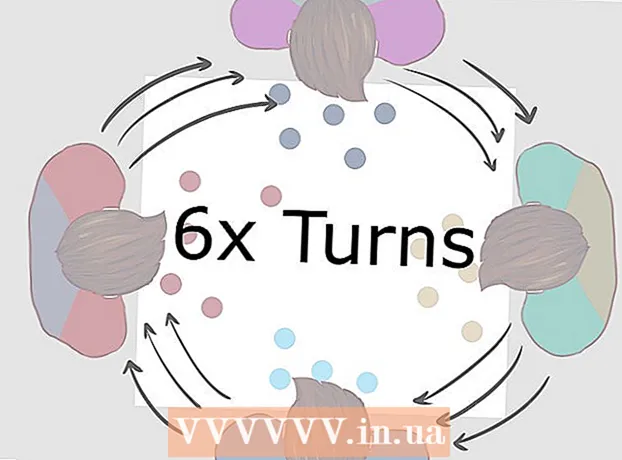Müəllif:
Helen Garcia
Yaradılış Tarixi:
16 Aprel 2021
YeniləMə Tarixi:
1 İyul 2024

MəZmun
- Addımlar
- Metod 1 /4: Windows Axtarış Tarixçəsini silin
- Metod 2 /4: Windows -da Fayl Tarixçəsini silin
- Metod 3 /4: Mac OS X -də Fayl və Tətbiq Tarixçəsini silin
- Metod 4 /4: Mac OS X -də Qovluq Tarixçəsini silin
- İpuçları
- Xəbərdarlıqlar
Bu məqalə, yaxınlarda baxılan faylları və axtarış təkliflərini ehtiva edən kompüter tarixçənizi necə silməyinizi göstərəcək. Windows və Mac OS X kompüterlərində tarixçənizi silə bilərsiniz. Veb tarama tarixçənizi təmizləmək üçün brauzer seçimlərinizdə tarixinizi silin.
Addımlar
Metod 1 /4: Windows Axtarış Tarixçəsini silin
 1 Cortana'nın axtarış çubuğuna vurun. Bu Windows logo sağ üçün görev toolbar sol tərəfində var. Cortana pəncərəsi açılacaq.
1 Cortana'nın axtarış çubuğuna vurun. Bu Windows logo sağ üçün görev toolbar sol tərəfində var. Cortana pəncərəsi açılacaq. - Axtarış çubuğunu görmürsənsə, tapşırıq çubuğuna sağ vurun, Cortana seçin və Axtarış Çubuğunu Göstər düyməsini basın.
 2 "Seçimlər" düyməsini basın
2 "Seçimlər" düyməsini basın  . Cortana pəncərəsinin sol tərəfindədir. Cortana parametrləri açılacaq.
. Cortana pəncərəsinin sol tərəfindədir. Cortana parametrləri açılacaq.  3 Aşağı diyirləyin və vurun Cihaz tarixçəsini silin. Cihaz Tarixi bölməsinin altındadır. Bu cihazınızın axtarış tarixçəsini siləcək.
3 Aşağı diyirləyin və vurun Cihaz tarixçəsini silin. Cihaz Tarixi bölməsinin altındadır. Bu cihazınızın axtarış tarixçəsini siləcək.  4 Basın Axtarış tarixi seçimləri. Bu bağlantı Axtarış Tarixçəsi bölməsindədir. Bing səhifəsi xronoloji ardıcıllıqla sıralanan axtarış terminlərinin siyahısı ilə açılır.
4 Basın Axtarış tarixi seçimləri. Bu bağlantı Axtarış Tarixçəsi bölməsindədir. Bing səhifəsi xronoloji ardıcıllıqla sıralanan axtarış terminlərinin siyahısı ilə açılır. - Kompüter İnternetə bağlı deyilsə, göstərilən səhifə açılmayacaq.
 5 Basın Tarix parametrlərini dəyişdirin. Bing səhifəsinin yuxarısına yaxındır. Menyu açılacaq.
5 Basın Tarix parametrlərini dəyişdirin. Bing səhifəsinin yuxarısına yaxındır. Menyu açılacaq.  6 Basın hamısını sil, hamısını təmizlə. Menyunun Axtarış Tarixçəsini Sil bölməsindədir.
6 Basın hamısını sil, hamısını təmizlə. Menyunun Axtarış Tarixçəsini Sil bölməsindədir.  7 Basın Bəliistədikdə. Bunu etməklə həm yerli, həm də onlayn olaraq Cortana axtarış tarixçəniz tamamilə silinəcəkdir.
7 Basın Bəliistədikdə. Bunu etməklə həm yerli, həm də onlayn olaraq Cortana axtarış tarixçəniz tamamilə silinəcəkdir.
Metod 2 /4: Windows -da Fayl Tarixçəsini silin
 1 Başlat menyusunu açın
1 Başlat menyusunu açın  . Bunu etmək üçün ekranın sol aşağı küncündə Windows loqotipini vurun.
. Bunu etmək üçün ekranın sol aşağı küncündə Windows loqotipini vurun. - Düyməni də basa bilərsiniz Qazan kompüter klaviaturasında.
 2 Fayl Gəzgini açın
2 Fayl Gəzgini açın  . Bunu etmək üçün, Start pəncərə aşağı sol küncündə qovluq-formalı icon basın.
. Bunu etmək üçün, Start pəncərə aşağı sol küncündə qovluq-formalı icon basın.  3 Basın Baxın. Bu sekme, Fayl Gezgini penceresinin sol üst tərəfində yerləşir. Menyu açılacaq.
3 Basın Baxın. Bu sekme, Fayl Gezgini penceresinin sol üst tərəfində yerləşir. Menyu açılacaq.  4 Basın Parametrlər. Görünüş menyusunun sağ tərəfində düzbucaqlı bir simvoldur.
4 Basın Parametrlər. Görünüş menyusunun sağ tərəfində düzbucaqlı bir simvoldur.  5 Nişanı vurun Ümumi. Qovluq Seçimləri pəncərəsinin sol üst küncündədir.
5 Nişanı vurun Ümumi. Qovluq Seçimləri pəncərəsinin sol üst küncündədir.  6 Basın Təmizləyin. Pəncərənin altındakı Gizlilik bölməsindədir. Bu, Explorer -dən son istəklərinizi siləcək.
6 Basın Təmizləyin. Pəncərənin altındakı Gizlilik bölməsindədir. Bu, Explorer -dən son istəklərinizi siləcək. - Explorer -də hər hansı bir qovluğu və ya faylı bağlamısınızsa, onlar silinməyəcək.
 7 Gələcək axtarış tarixçəsini gizlədin. Məxfilik altından "Son faylları Tez Giriş Alətlər Çubuğunda göstər" və "Tez qovluq Alətlər Çubuğunda son qovluqları göstər" işarələrini silin. Bu isteğe bağlı bir addımdır, ancaq axtarış elementlərini Explorer axtarış çubuğunda gizlədəcəkdir.
7 Gələcək axtarış tarixçəsini gizlədin. Məxfilik altından "Son faylları Tez Giriş Alətlər Çubuğunda göstər" və "Tez qovluq Alətlər Çubuğunda son qovluqları göstər" işarələrini silin. Bu isteğe bağlı bir addımdır, ancaq axtarış elementlərini Explorer axtarış çubuğunda gizlədəcəkdir.  8 Basın tamam. Qovluq Seçimləri pəncərəsinin altındadır. Bu, Explorer tarixçənizi siləcək.
8 Basın tamam. Qovluq Seçimləri pəncərəsinin altındadır. Bu, Explorer tarixçənizi siləcək.
Metod 3 /4: Mac OS X -də Fayl və Tətbiq Tarixçəsini silin
 1 Apple menyusunu açın
1 Apple menyusunu açın  . Bunu etmək üçün ekranın sol üst küncündəki Apple loqotipini vurun.
. Bunu etmək üçün ekranın sol üst küncündəki Apple loqotipini vurun.  2 Zəhmət olmasa seçin Son istifadə olunan obyektlər. Apple açılan menyusunun yuxarısındadır. Son açılan tətbiqlərin və faylların siyahısı olan bir açılan menyu açılacaqdır.
2 Zəhmət olmasa seçin Son istifadə olunan obyektlər. Apple açılan menyusunun yuxarısındadır. Son açılan tətbiqlərin və faylların siyahısı olan bir açılan menyu açılacaqdır.  3 Basın Menyu silin. Bu pop-up pəncərə siyahısı altındakı var. Bu, açılan menyunun məzmununu siləcək.
3 Basın Menyu silin. Bu pop-up pəncərə siyahısı altındakı var. Bu, açılan menyunun məzmununu siləcək.
Metod 4 /4: Mac OS X -də Qovluq Tarixçəsini silin
 1 Finder -ı açın. Bu yardım proqramının simvolu mavi üzə malikdir və dokda yerləşir.
1 Finder -ı açın. Bu yardım proqramının simvolu mavi üzə malikdir və dokda yerləşir. - Və ya sadəcə masaüstünə vurun.
 2 Basın Keçid. Bu menyu ekranın yuxarısındakı menyu çubuğunun sol yarısındadır. Açılan menyu açılacaq.
2 Basın Keçid. Bu menyu ekranın yuxarısındakı menyu çubuğunun sol yarısındadır. Açılan menyu açılacaq.  3 Zəhmət olmasa seçin Son istifadə olunan fayllar. Go açılan menyusunun altındadır. Göstərilən seçimin sağında son açılan qovluqların siyahısı olan bir açılan pəncərə açılacaqdır.
3 Zəhmət olmasa seçin Son istifadə olunan fayllar. Go açılan menyusunun altındadır. Göstərilən seçimin sağında son açılan qovluqların siyahısı olan bir açılan pəncərə açılacaqdır.  4 Basın Menyu silin. Bu düyməni açılan menyunun altında tapa bilərsiniz. Bu yaxınlarda açdığınız qovluqların siyahısı silinəcəkdir.
4 Basın Menyu silin. Bu düyməni açılan menyunun altında tapa bilərsiniz. Bu yaxınlarda açdığınız qovluqların siyahısı silinəcəkdir.
İpuçları
- Mac OS X -də son istifadə olunan elementləri idarə etmək üçün TinkerTool System kimi bir fayl meneceri quraşdırın.
Xəbərdarlıqlar
- Siz axtarış tarixini silmək, bu, Windows üçün AutoComplete parametrləri yenidən qurmaq bilər.